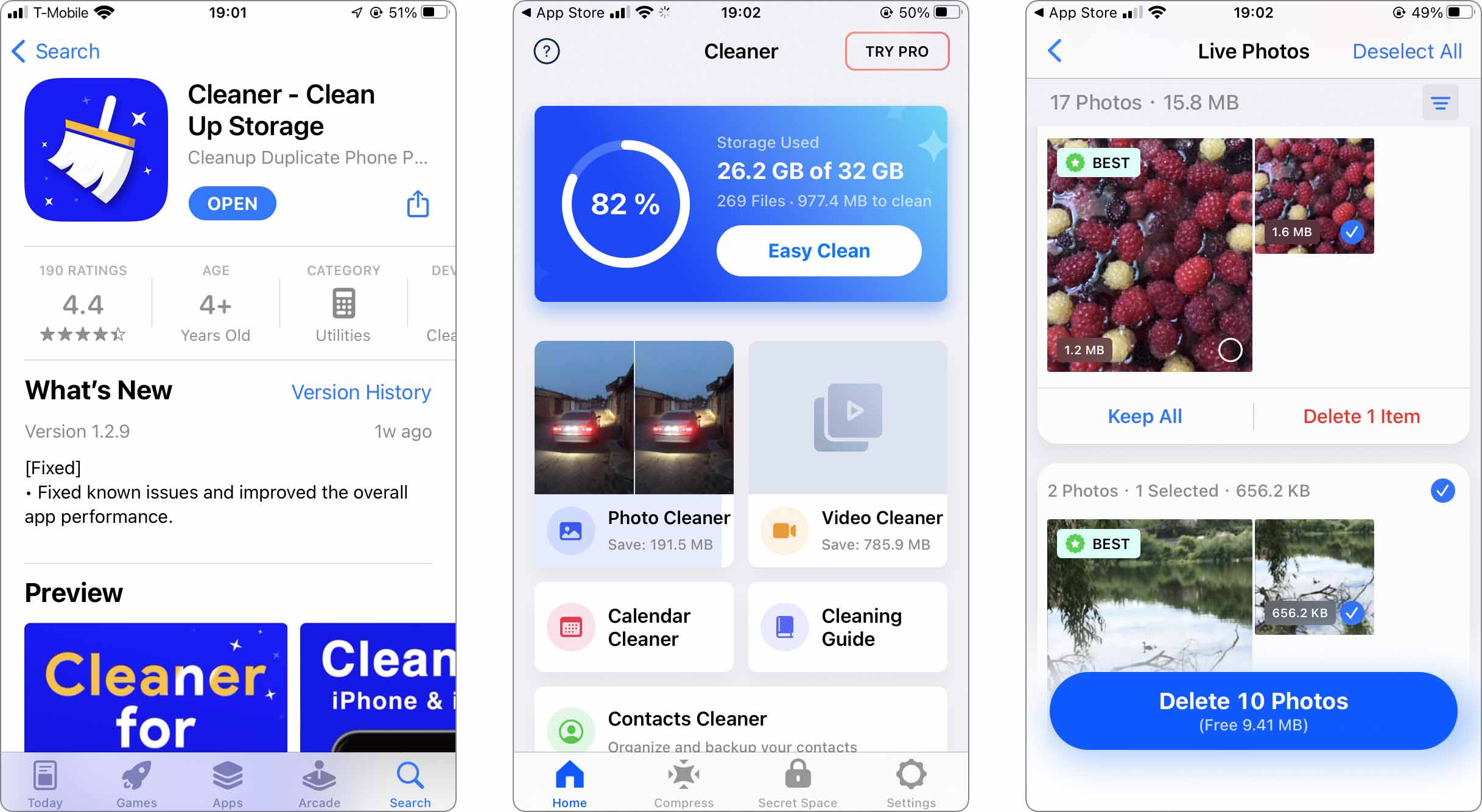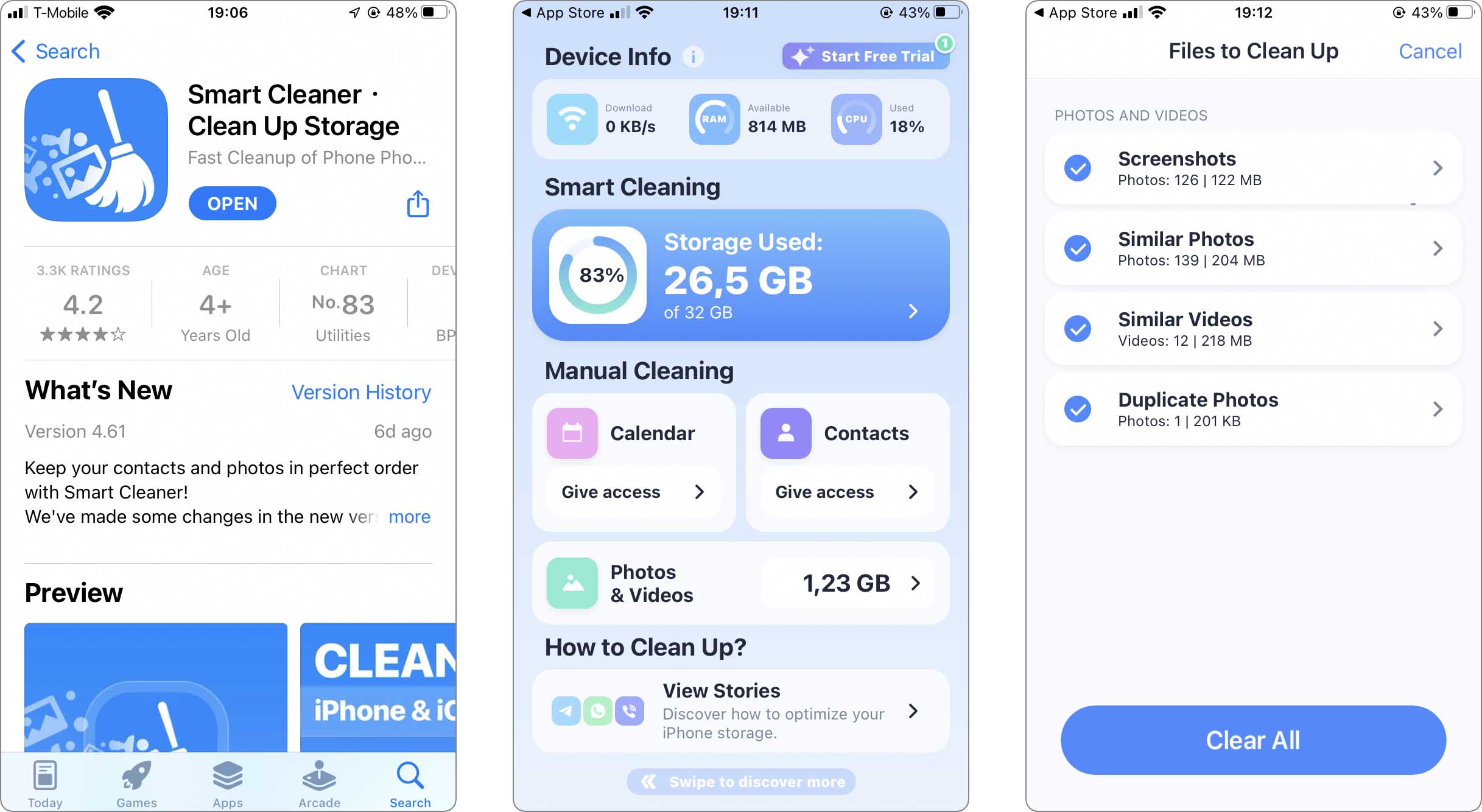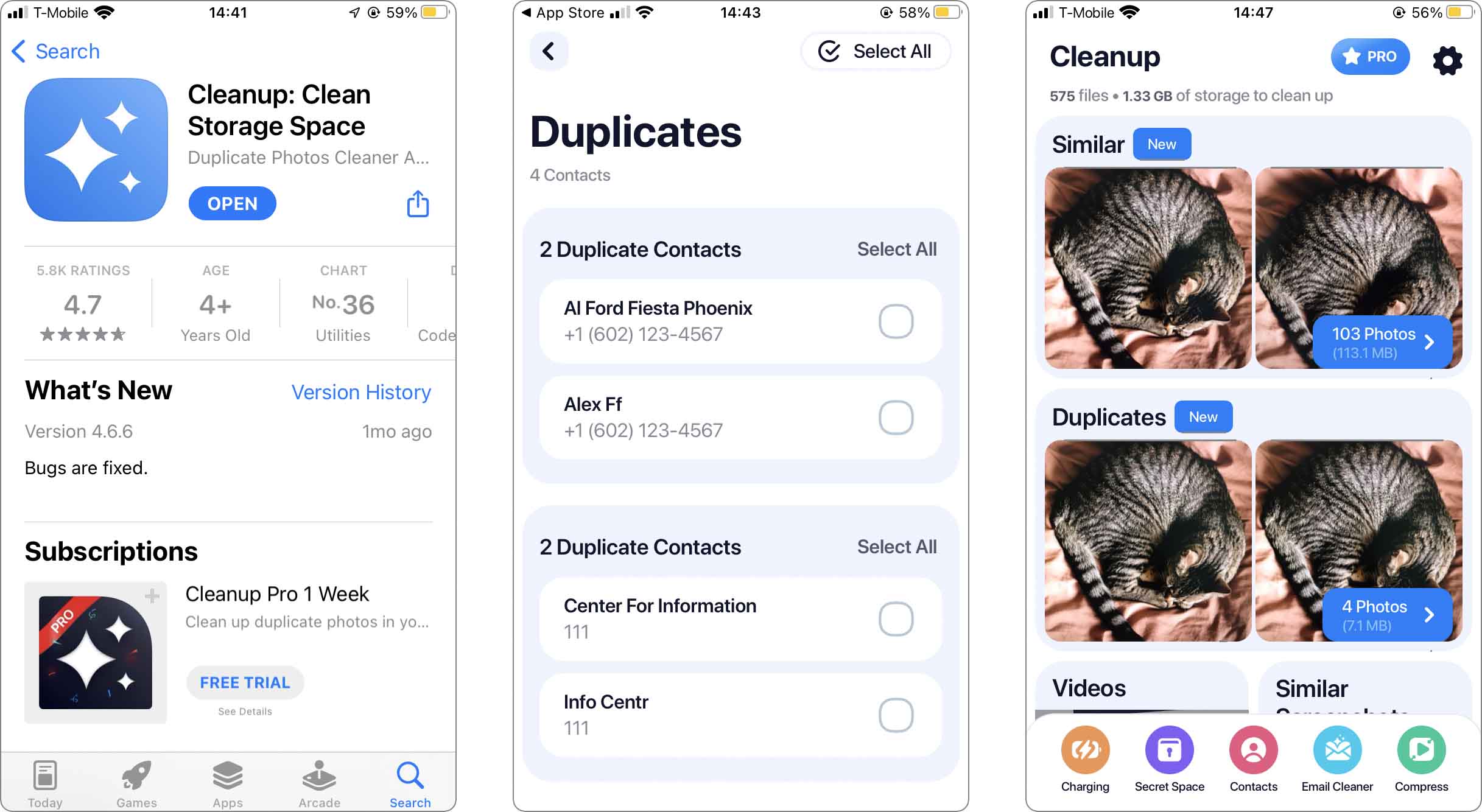Korleis sortere videoar etter storleik på iPhone og finne dei største
Mange iPhone-brukarar møter problem med lagringsplassen sin, særleg når det gjeld å organisere og slette store videofiler. I denne artikkelen har vi samla dei beste løysingane på dette vanlege problemet, og tilbyr ei rekkje metodar, frå å utnytte dei innebygde funksjonane i iOS til å utforske tredjepartsappar og skylagringstenester, for å finne store videoar som kan slettast frå din iPhone. Tilrådingane våre er støtta av forsking og brukaropplevingar, så ver sikker på at du vil få pålitelege men enkle måtar å rydde opp i iPhone-lagringa di.
Er det mogleg å sortere videoar etter storleik med dei forvalta iOS-funksjonane?
Mange brukarar søkjer ofte etter måtar å finne og slette store videoar på iPhone-en sin for å frigjere plass. Eit ofte stilte spørsmål er om iOS lar brukarar sortere videoar etter storleik. Etter kvart som tida går, har Apple betra filhandteringskapasitetane i iOS, men med nokre avgrensingar.
- Den standard Foto-appen på iOS har ei funksjon for å sjå på videoar, men den manglar eit direkte alternativ for å sortera eller finna dei største videoane på iPhone basert på filstorleik.
- Brukarar som ønskjer å sjå dei største videoane på iPhone kan bruke ‘Album’-funksjonen, som grupperer videoar saman, men dette gir framleis ikkje sortering basert på størrelse.
- For ei meir detaljert oversikt over lagringsbruk, inkludert video filstorleikar, kan brukarar navigere til ‘Innstillinger’ > ‘Generelt’ > ‘iPhone-lagring’. Denne seksjonen gir eit oversyn over kor mykje lagring som vert nytta, sjølv om det ikkje spesifikt sorterar videoar etter storleik.
Så som du ser tilbyr iOS enno ikkje ein direkte funksjon for å sortere videoar etter storleik på iPhone. Det finst likevel ulike måtar å omgå dette problemet på, men dei fører alle saman til alternativ frå tredjepartar.
Løysingar for å identifisere store videoar på iPhone
No som vi veit at iOS ikkje støttar sortering av videoar etter storleik på ein native måte, tilbyr ulike tredjeparts-løysingar effektive alternativ. Nedanfor utforskar vi ulike metodar, kvar med anbefalte appar og deira funksjonalitetar. Desse appane kan lastast ned frå App Store og tilbyr meir avanserte filbehandlingsalternativ, inkludert moglegheita til å sortere og slette store videoar på iPhone.
Metode 1: Bruk tredjeparts filstyringsappar
Tredjeparts filstyringsappar gir eit sett av verktøy for å sjå, sortere og handtere filer på din iPhone, inkludert videoar. Dei tilbyr ein brukarvennleg måte å identifisere store videofiler som kan forbruke betydeleg lagringsplass.
- FileBrowser: Denne appen gir brukarar eit detaljert utsyn over filsystemet sitt, inkludert evna til å sortere videoar etter storleik. Han er ideell for dei som ser etter dei største videoane på iPhone og vil handtere dei effektivt.
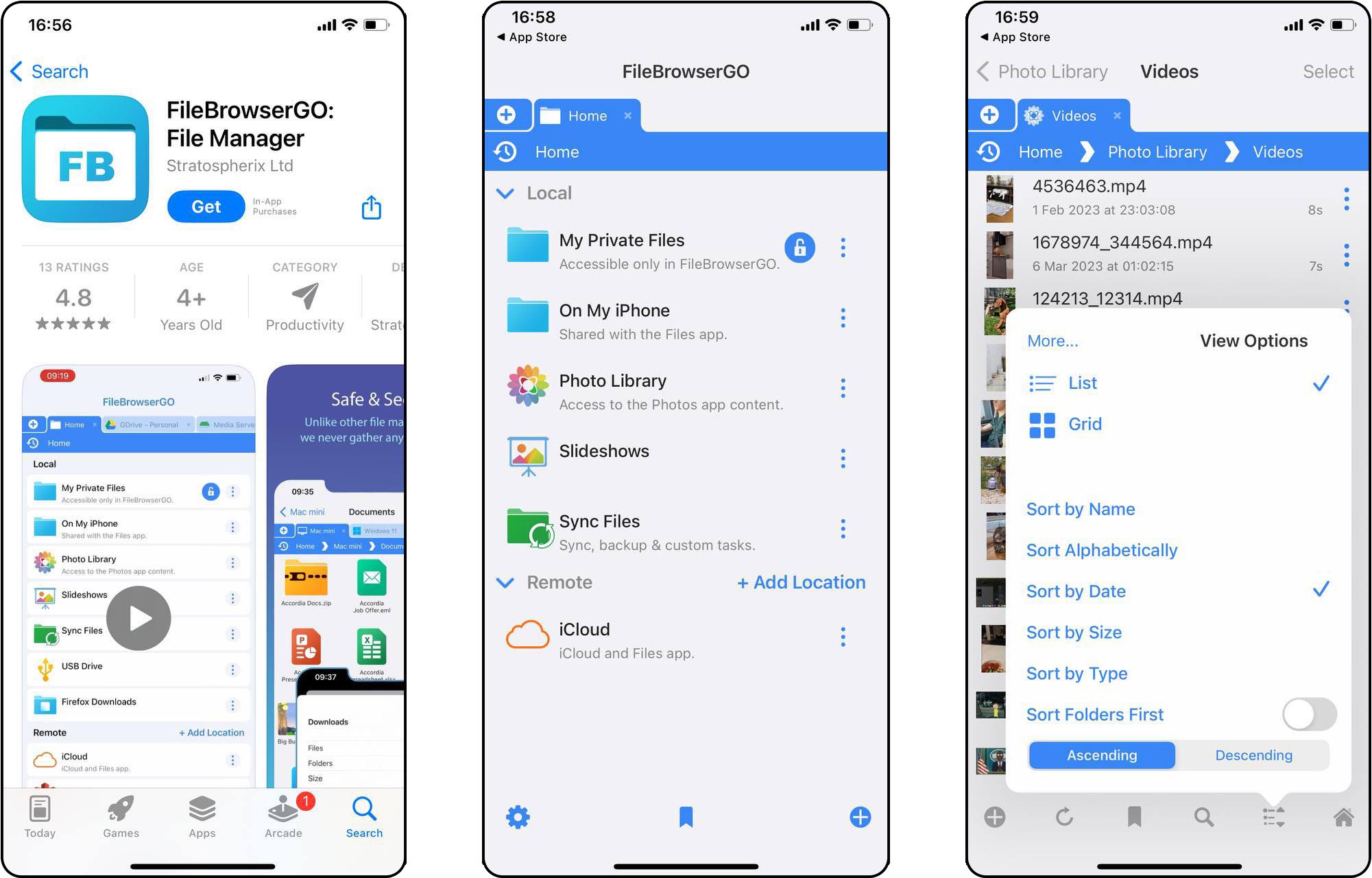
- Documents: File Manager & Docs: Kjend for si allsidigheit, lar denne appen brukarar organisere filer, inkludert videoar, og sortere dei etter ulike kriterium som storleik. Det er eit flott verktøy for brukarar som siktar på å finne store videoar på iPhone og rydde opp i lagringa deira.
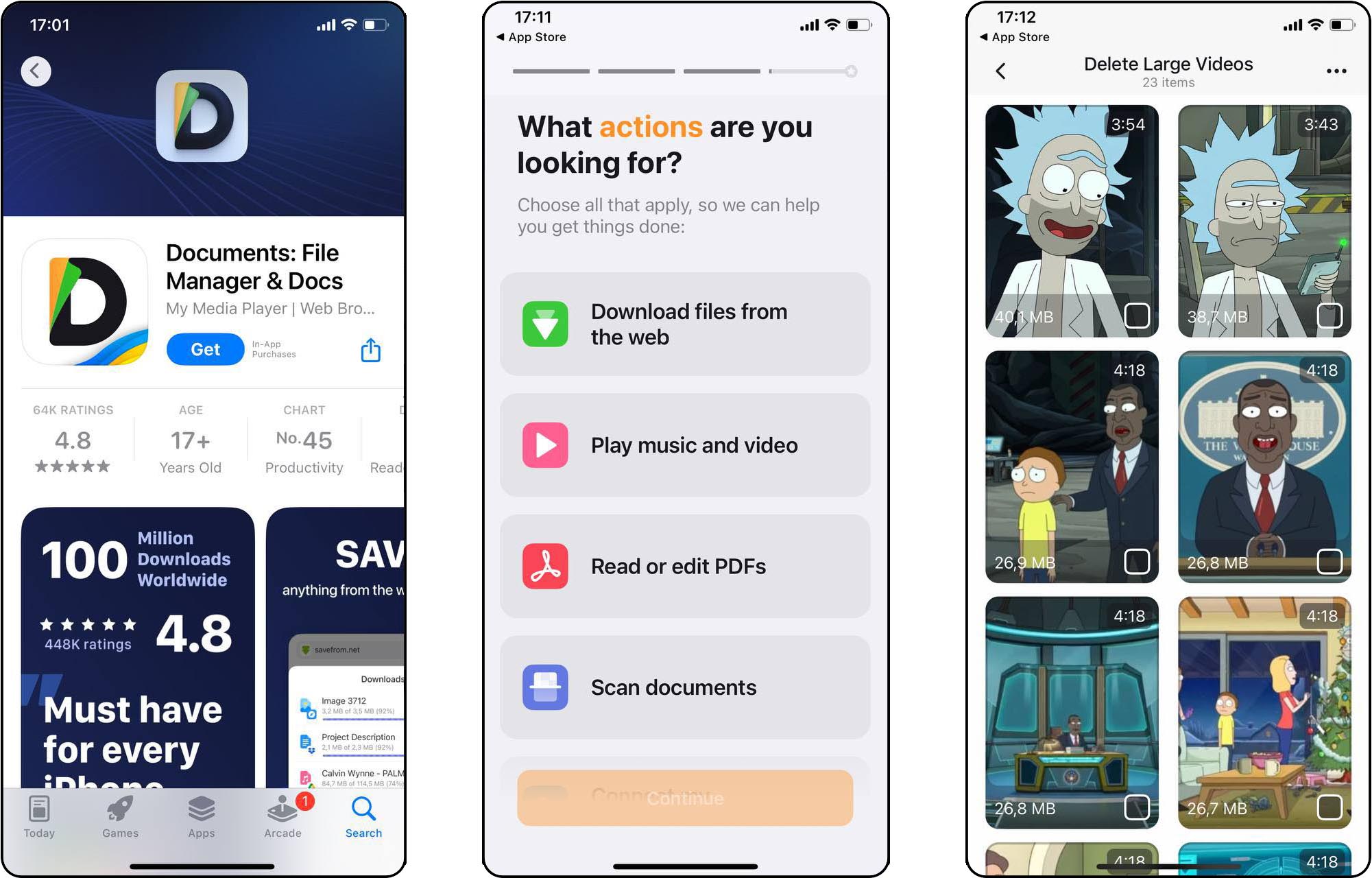
Metode 2: Nytta skylagringstenester
Skylagringstenester tilbyr ikkje berre sikkerheitskopiløysingar, men kjem òg med avanserte sorterings- og forvaltningsfunksjonar. Desse tenestene er særs nyttige for å handtere store filer, inkludert videoar, direkte frå din iPhone.
- Google Disk: Tenesta gir ein plattform for å laste opp, vise og sortere videoar etter storleik. Det er eit praktisk alternativ for brukarar som føretrekk kryssplattform tilgjengelegheit.
- Dropbox: Kjent for sitt brukarvenlege grensesnitt, Dropbox gjer det mogleg for brukarar å sortere og få tilgang til videoane sine etter storleik, og tilbyr ein enkel måte å handtere store videofiler på.
Metode 3: Bruk spesialiserte reingjeringsappar
Spesialiserte reingjeringsappar er laga for å hjelpe deg med å raskt identifisere og handtere store og overflødige filer, inkludert videoar, på iPhone-en din. Desse appane er ein velsigning for brukarar som ser etter å rydde opp i store videoar frå enhetens lagring.
- Cleaner – Clean Up Storage: Denne appen er utmerket for å identifisere store videofiler og forenkle styring av lagringsplass på iPhone. Funksjonen ‘Fast Clean’ fjernar umiddelbart identiske filer, noko som er viktig når ein har lagringsbegrensningar. Appen slår også saman duplekskontaktar og slettar ugyldige, noko som betrar den overordna lagersparinga på iPhone.
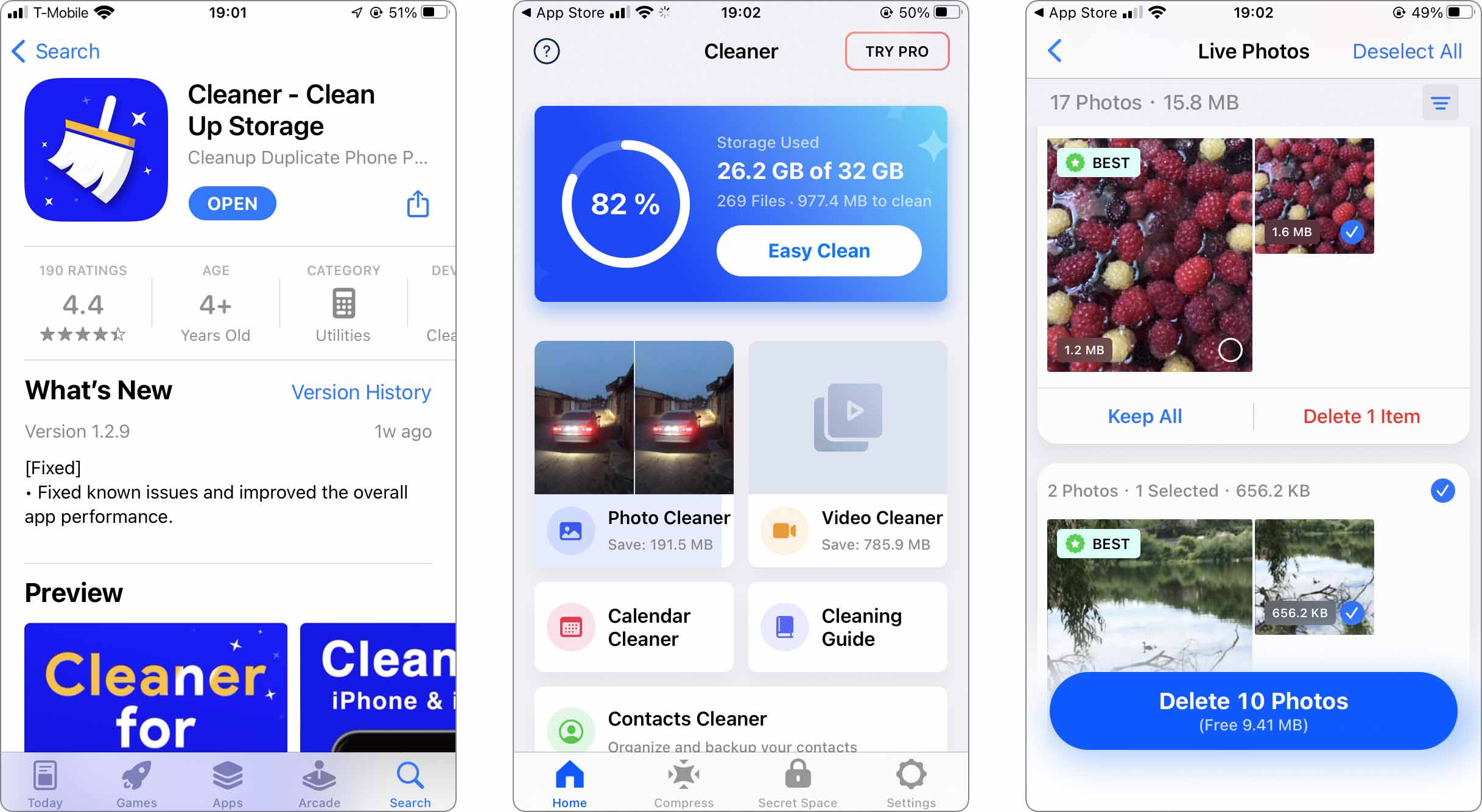
- Cleaner Kit: Clean up Storage: Også kjent som ‘Smart Cleaner’, er det ein alt-i-ett løysing for å optimalisere iPhone-lagring. Den identifiserar og føreslår sletting av identiske bilete effektivt. Appen organiserer òg kontaktar, forlenger batterilevetida og sikrar personvern. Det intuitive designet og multifunksjonaliteten gjer han til eit utmerka val for iPhone-brukarar.
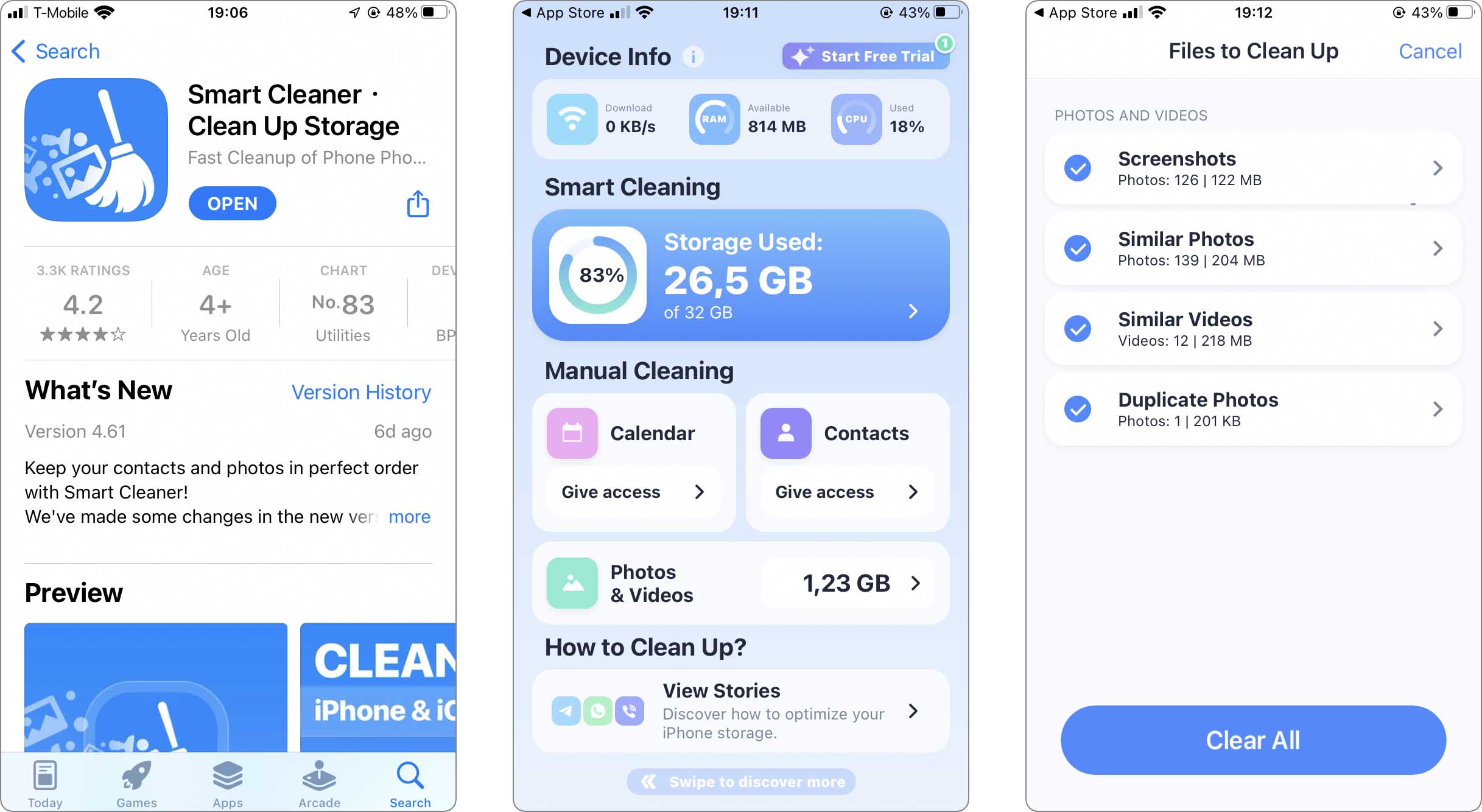
- Cleanup: Clean Storage Space: Denne appen er designa for enkel styring av intern lagring på iPhone. Han identifiserar og slettar dyktig dupleksbilete og organiserer videoar etter storleik, og tar for seg store videoar som brukar mykje lagring. Tilleggsfunksjonar i appen som lagringsmodulkar og eit privat biletbøtte bidreg til nytteverdien og gjer han til eit toppval for straumlinjeforma lagerstyring.
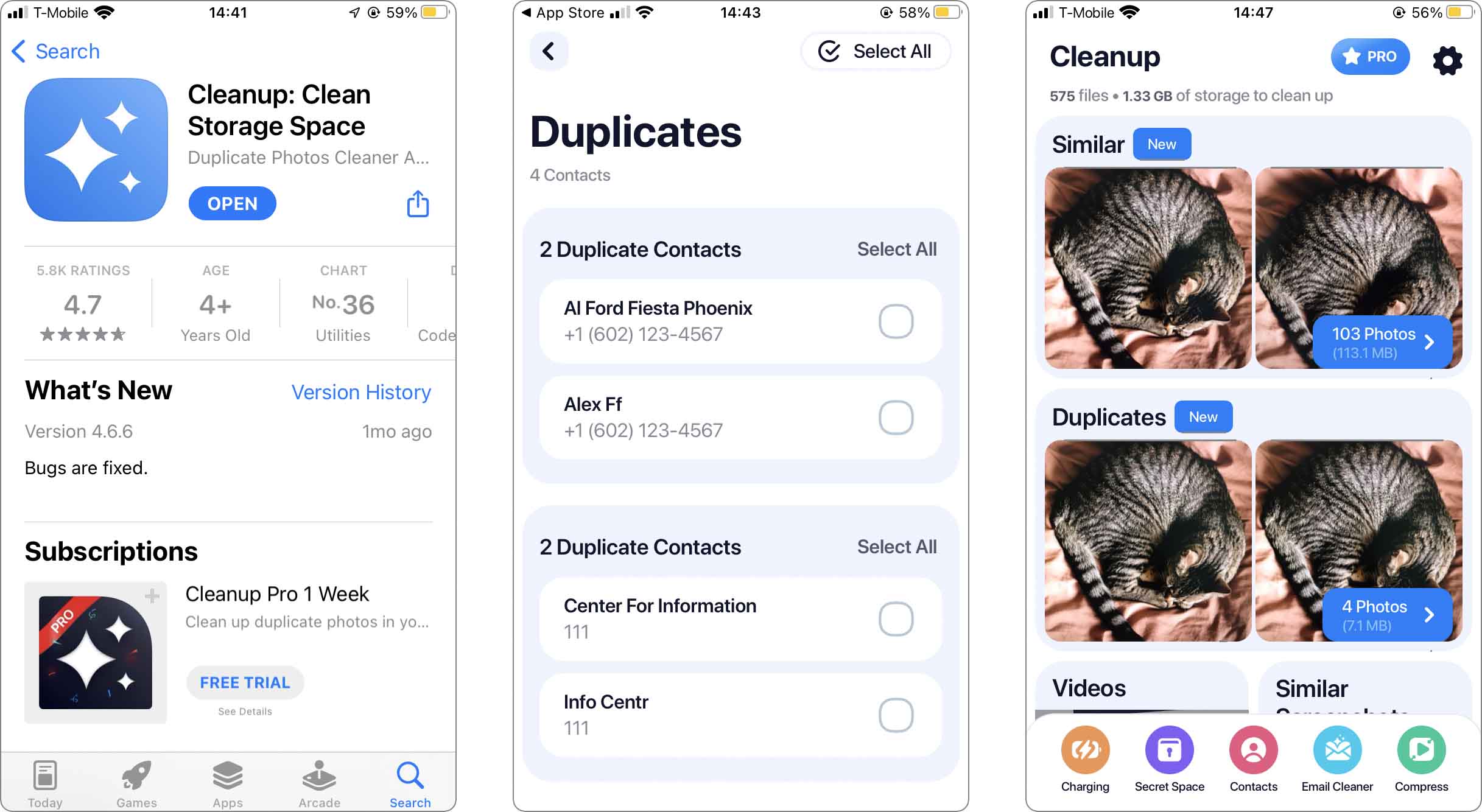
Avslutning
Mangelen på direkte sorteringseigenskapar i iOS for videostorleik krev alternative tilnærmingar. Løysingane vi føreslår i denne artikkelen, er utforma for å møte dette spesifikke behovet på forskjellige måtar. Frå dei ekstra funksjonane til filstyringsappar til bekvemmeligheten med løysingar for skylagring, har kvar metode unike fordelar. I tillegg tilbyr spesialiserte apper direkte tilnærmingar til det å rydde opp i eininga di. Vi håpar at desse løysingane vil hjelpe deg med å halde lagringa i sjakk og videoane dine godt organiserte.